


/中文/

/中文/

/中文/

/中文/

/中文/

/中文/

/中文/

/中文/

/中文/

/中文/
Safe365 Partition Recovery Wizard是一款可以按文件目录或文件类型两种方式预览文件的分区数据恢复软件,从意外丢失、删除或损坏的分区中恢复任何数据,快速、简单且可靠,需要的朋友快来下载吧。
Safe365 Partition Recovery Wizard是一款简单易用的分区数据恢复软件,该程序旨在帮助您从从丢失/删除/损坏的分区中快速恢复照片、视频、文档、音乐以及其他任何类型的文件,您也可以直接恢复整个分区下的所有文件。软件具有简单直观的分步式界面,遵循提示步骤简单几下即可完成整个扫描与恢复过程。
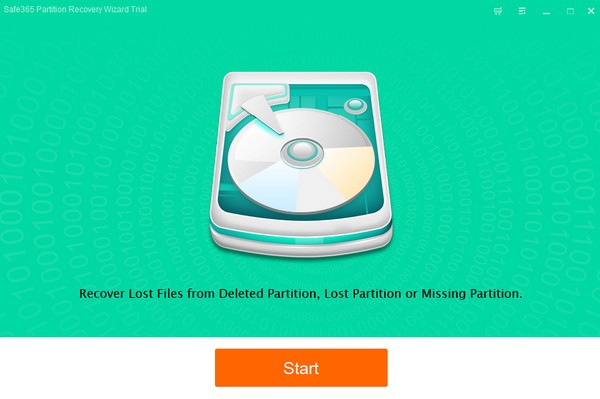
通过快速,轻松和可靠的方式从丢失,删除或损坏的分区中恢复任何数据。
最佳分区恢复软件可从IDE磁盘,SATA磁盘,SCSI磁盘,移动硬盘和其他类型的磁盘中恢复丢失的分区。它支持各种文件系统,包括FAT12,FAT16,FAT32,VFAT和NTFS。
支持多种问题类型,包括硬件或软件故障,病毒攻击或黑客的侵入式破坏分区损失以及操作员错误。
在许多情况下,Safe365 Partition Recovery Wizard可以恢复和还原丢失或损坏的分区。它可以为32位和64位Windows恢复大多数硬盘上的分区,包括IDE,ATA,SATA和SCSI驱动器以及FAT12,FAT16,FAT32,NTFS,NTFS5和EXT格式。
提供了2种不同的扫描方法,当快速扫描无法找到丢失的分区时,深度扫描将扫描指定扫描范围的每个扇区。
Safe365 Partition Recovery Wizard采用了简单的向导式界面,仅需简单几步即可恢复分区或分区中的文件。
扫描完成后可以以文件目录以及文件类型两种方式预览分区数据。
可以直接恢复整个分区的数据,或者恢复丢失文件。
内置预览功能,用户可以查看丢失的文件。
默认采用快速扫描模式,如果无法查找到丢失的分区/数据,可以使用深度扫描。
可以查看文件名、文件类型、文件时间等基本信息。
1、双击安装程序进入Safe365 Partition Recovery Wizard安装向导,单击【next】。
2、选择目标位置,可以选择默认的C:\Program Files (x86)\Safe365\Partition Recovery。
3、选择开始菜单文件夹,用户可以选择默认的Safe365\Partition Recovery。
4、选择附加任务,勾选Create a desktop shortcut的创建桌面快捷图标选项。
5、准备安装程序,点击【install】开始进行安装。
6、弹出如下的Safe365 Partition Recovery Wizard安装成功窗口,单击【next】完成安装。
步骤1:在计算机上安装并启动Safe365分区恢复向导。
单击下载图标以获取Safe365分区恢复向导的免费试用版,然后双击以在计算机上安装该软件。然后运行它。
步骤2:单击“开始”按钮,选择要在其中恢复丢失的分区的磁盘,然后单击“扫描”继续。
开始搜索已删除或丢失的分区。
步骤3:搜索完成后,选择要删除的已删除或丢失的分区。如果Safe365分区恢复向导无法使用快速搜索方法找到已删除或丢失的分区。请选择“深度扫描”以启动“完整搜索”方法。














 微信备份助手特别版(无需root) 免费版数据备份
/ 26M
微信备份助手特别版(无需root) 免费版数据备份
/ 26M
 DiskGenius Pro完美版(磁盘分区数据恢复) 5.0.1.609 绿色英文版数据备份
/ 58M
DiskGenius Pro完美版(磁盘分区数据恢复) 5.0.1.609 绿色英文版数据备份
/ 58M
 easyrecovery pro 6.0 中文版(easyrecovery绿色汉化版) v6.0 最新版数据备份
/ 5M
easyrecovery pro 6.0 中文版(easyrecovery绿色汉化版) v6.0 最新版数据备份
/ 5M
 Disksync免费版(数据恢复) v3.0.6.1 官方版数据备份
/ 5M
Disksync免费版(数据恢复) v3.0.6.1 官方版数据备份
/ 5M
 acbrandres.dll最新版(解决acbrandres.dll丢失) 免费版数据备份
/ 772K
acbrandres.dll最新版(解决acbrandres.dll丢失) 免费版数据备份
/ 772K
 金山数据恢复大师破解免费版(系统工具) v16.1 绿色版数据备份
/ 6M
金山数据恢复大师破解免费版(系统工具) v16.1 绿色版数据备份
/ 6M
 嗨格式数据恢复大师绿色版(数据恢复) v1.0.365.97 官方版数据备份
/ 913K
嗨格式数据恢复大师绿色版(数据恢复) v1.0.365.97 官方版数据备份
/ 913K
 R-Studio8.8特别版(附注册码) v8.8.171972 免费版数据备份
/ 64M
R-Studio8.8特别版(附注册码) v8.8.171972 免费版数据备份
/ 64M
 R.saver文件恢复官方版(恢复还原) v2.5.1 免费版数据备份
/ 939G
R.saver文件恢复官方版(恢复还原) v2.5.1 免费版数据备份
/ 939G
 ghost一键还原硬盘版(一键还原系统) v11.2.2017.1217 官网最新版数据备份
/ 16M
ghost一键还原硬盘版(一键还原系统) v11.2.2017.1217 官网最新版数据备份
/ 16M
 微信备份助手特别版(无需root) 免费版数据备份
/ 26M
微信备份助手特别版(无需root) 免费版数据备份
/ 26M
 DiskGenius Pro完美版(磁盘分区数据恢复) 5.0.1.609 绿色英文版数据备份
/ 58M
DiskGenius Pro完美版(磁盘分区数据恢复) 5.0.1.609 绿色英文版数据备份
/ 58M
 easyrecovery pro 6.0 中文版(easyrecovery绿色汉化版) v6.0 最新版数据备份
/ 5M
easyrecovery pro 6.0 中文版(easyrecovery绿色汉化版) v6.0 最新版数据备份
/ 5M
 Disksync免费版(数据恢复) v3.0.6.1 官方版数据备份
/ 5M
Disksync免费版(数据恢复) v3.0.6.1 官方版数据备份
/ 5M
 acbrandres.dll最新版(解决acbrandres.dll丢失) 免费版数据备份
/ 772K
acbrandres.dll最新版(解决acbrandres.dll丢失) 免费版数据备份
/ 772K
 金山数据恢复大师破解免费版(系统工具) v16.1 绿色版数据备份
/ 6M
金山数据恢复大师破解免费版(系统工具) v16.1 绿色版数据备份
/ 6M
 嗨格式数据恢复大师绿色版(数据恢复) v1.0.365.97 官方版数据备份
/ 913K
嗨格式数据恢复大师绿色版(数据恢复) v1.0.365.97 官方版数据备份
/ 913K
 R-Studio8.8特别版(附注册码) v8.8.171972 免费版数据备份
/ 64M
R-Studio8.8特别版(附注册码) v8.8.171972 免费版数据备份
/ 64M
 R.saver文件恢复官方版(恢复还原) v2.5.1 免费版数据备份
/ 939G
R.saver文件恢复官方版(恢复还原) v2.5.1 免费版数据备份
/ 939G
 ghost一键还原硬盘版(一键还原系统) v11.2.2017.1217 官网最新版数据备份
/ 16M
ghost一键还原硬盘版(一键还原系统) v11.2.2017.1217 官网最新版数据备份
/ 16M
 微信备份助手特别版(无需root) 免费版数据备份
微信备份助手特别版(无需root) 免费版数据备份
 DiskGenius Pro完美版(磁盘分区数据恢复) 5.0.1.609 绿色英文版数据备份
DiskGenius Pro完美版(磁盘分区数据恢复) 5.0.1.609 绿色英文版数据备份
 easyrecovery pro 6.0 中文版(easyrecovery绿色汉化版) v6.0 最新版数据备份
easyrecovery pro 6.0 中文版(easyrecovery绿色汉化版) v6.0 最新版数据备份
 Disksync免费版(数据恢复) v3.0.6.1 官方版数据备份
Disksync免费版(数据恢复) v3.0.6.1 官方版数据备份
 acbrandres.dll最新版(解决acbrandres.dll丢失) 免费版数据备份
acbrandres.dll最新版(解决acbrandres.dll丢失) 免费版数据备份
 金山数据恢复大师破解免费版(系统工具) v16.1 绿色版数据备份
金山数据恢复大师破解免费版(系统工具) v16.1 绿色版数据备份
 嗨格式数据恢复大师绿色版(数据恢复) v1.0.365.97 官方版数据备份
嗨格式数据恢复大师绿色版(数据恢复) v1.0.365.97 官方版数据备份
 R-Studio8.8特别版(附注册码) v8.8.171972 免费版数据备份
R-Studio8.8特别版(附注册码) v8.8.171972 免费版数据备份
 R.saver文件恢复官方版(恢复还原) v2.5.1 免费版数据备份
R.saver文件恢复官方版(恢复还原) v2.5.1 免费版数据备份